Innehållsförteckning
- Fix 1. Lös Resident Evil 4 Remake Spara filer som saknas med programvara för dataåterställning
- Fix 2. Byt ut skadade spelfiler för att fixa Resident Evil 4-remake saknade besparingar
- Fix 3. Återställ Resident Evil 4 Remake Saves med Steam Cloud
- Fix 4. Återställ Resident Evil 4 Remake Missing Files på PlayStation
Resident Evil 4 är ett populärt överlevnadsskräck-videospel, och en remake-version släpptes den 24 mars 2023. I denna remake-version läggs fler detaljer till, och hela handlingen ändras inte för mycket.
Efter Resident Evil 4 Remake-släppet stöter vissa användare på buggar och problem när de spelar det på PC eller spelkonsoler som PlayStation. Det mest irriterande problemet borde vara Resident Evil 4 Remake-sparfiler som saknas när du investerar mycket tid i detta videospel. Skadade spelfiler och oavsiktlig radering kan orsaka de saknade lagringsproblemen, och du kan återställa de raderade Resident Evil 4-spelfilerna eller reparera skadade filer för att snabbt lösa problemet. Om inget fungerar kan du installera om spelet och återställa spelprocessen från molnsäkerhetskopiering.
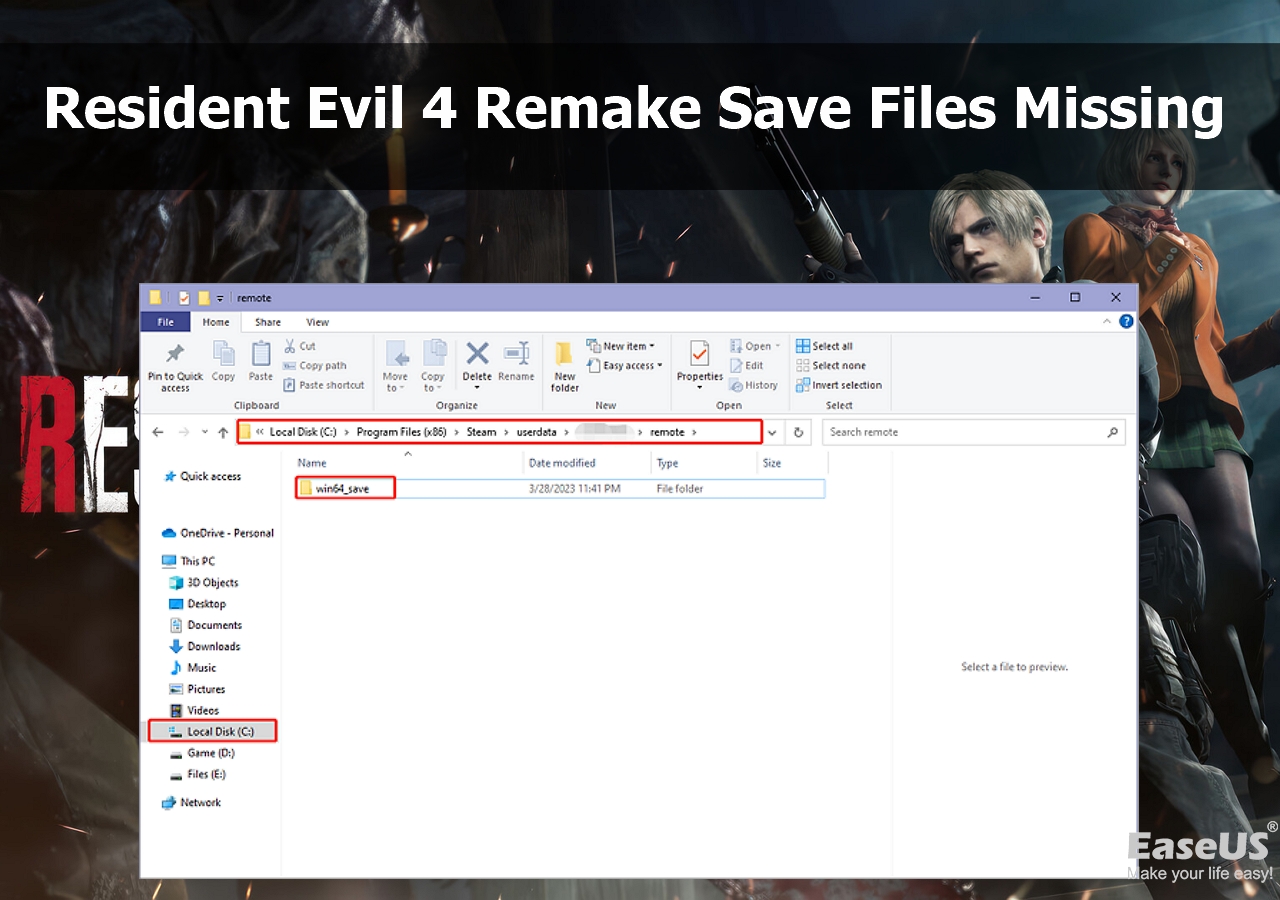
Fix 1. Lös Resident Evil 4 Remake Spara filer som saknas med programvara för dataåterställning
| 💡Ansök till: Oavsiktligt raderade RE4 Remake-spelfiler på PC | ⏰Tid: 5 min |
Du kan kontrollera Windows papperskorgen för att hitta raderade spelfiler och enkelt återställa raderade filer om de finns i papperskorgen. Vad ska du göra om det inte finns några RE4 Remake-spelfiler i papperskorgen? Att använda en säker dataåterställningsprodukt kommer att vara förstahandsvalet, och EaseUS Data Recovery Wizard är utformad för att åtgärda problem med dataförlust.
Det kan återställa data från ett öppen världsvideospel som Hogwarts Legacy. Med den här programvaran kan du enkelt återfå Hogwarts Legacy som saknas på datorn. Med programvaran Ease dataåterställning kan du återställa spelinspelningar och skärmdumpar även från en tömd papperskorg.
Kontrollera följande steg-för-steg handledning och återställ raderade Resident Evil 4 Remake saknade filer:
Steg 1. Välj en plats och börja skanna
Starta EaseUS Data Recovery Wizard, håll muspekaren över partitionen/enheten där de raderade filerna lagrades. Klicka på "Sök efter förlorad data" för att hitta förlorade filer.

Steg 2. Välj de filer du vill återställa
När skanningen är klar väljer du de raderade filerna du vill återställa. Du kan klicka på filtret för att bara visa de filtyper du vill ha. Om du kommer ihåg filnamnet kan du även söka i sökrutan, vilket är det snabbaste sättet att hitta målfilen.

Steg 3. Förhandsgranska och återställ raderade filer
Förhandsgranska de återställningsbara filerna. Välj sedan filer du vill återställa och klicka på "Återställ" för att lagra filerna på en ny lagringsplats istället för på disken där data tidigare förlorats. Du kan välja en molnlagring, som OneDrive, Google Drive, etc., och klicka på "Spara" för att spara dina återställda filer.

Om EaseUS Data Recovery Wizard hjälper dig att återställa förlorade spelfiler, vänligen dela den här sidan på Twitter eller Facebook för att låta fler läsare känna oss!
Fix 2. Byt ut skadade spelfiler för att fixa Resident Evil 4-remake saknade besparingar
| 💡Ansök till: RE 4 Remake förlorade spelframsteg på grund av korruption av spelfiler | ⏰Tid: 10-15 min |
Byt ut de skadade RE 4 Remake-spelfilerna borde vara ett smart val. För att göra det behöver du veta var steam-spel är lagrade och den korrekta filplatsen för Resident Evil 4 Remake på datorn: C:\Program Files (x86)\Steam\userdata\2050650\remote\win64_save. Fortsätt läsa för att få den detaljerade handledningen om att ersätta skadade spelfiler och fixa förlorade Steam-spelframsteg :
Steg 1. Gå till Resident Evil 4 Remake-spelmappen och kopiera alla spelfiler som innehåller ordet "slot". Gör dem sparade i en ny mapp som en säkerhetskopia.
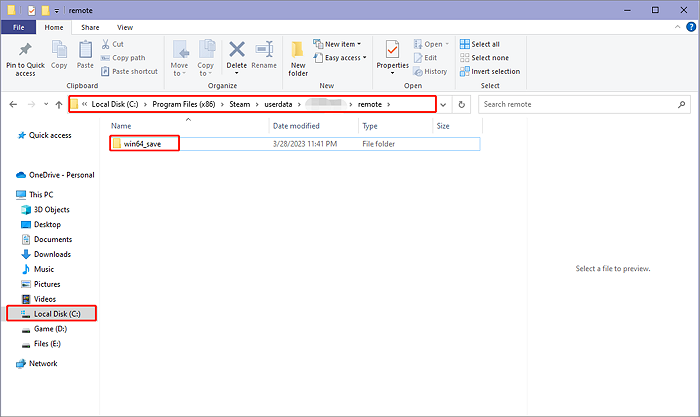
Steg 2. Gå till inställningarna för Steam-egenskaper och inaktivera molnsynkronisering för Resident Evil 4 Remake.
Steg 3. Gå till C-enhet > Programfiler (x86) > Steam > användardata > 2050650 > fjärrkontroll. "Remote"-mappen och "remotecache.vdf"-filerna bör raderas.
Steg 4. Starta om Steam på din PC och gå till egenskapersinställningar för att aktivera molnsynkronisering för Resident Evil 4 Remake. Sedan kan du starta RE 4 Remake och spela tills du når den första skrivmaskinen i början av segmentet. Spara ditt spel i Slot 1 respektive 2.
Steg 5. Stäng av spelet och gå in i spelmappen igen. Ersätt de nya "slot"-filerna med säkerhetskopiorna. Ladda sedan RE 4 Remake från Slot 1/2. Det förlorade spelförloppet bör returneras.
Du kanske också är intresserad av andra spels saknade räddningsproblem; du kan också läsa Witcher 3 saknade sparar genom att klicka på "Läs mer":

Witcher 3 Missing Saves | Hur man återställer Witcher 3-spelsparningar
Saknar Witcher 3 sparar på PC? Oroa dig inte! Vi är här för att hjälpa dig att återställa saknade Witcher 3-räddningar; fem metoder kommer att nämnas. Läs mer >>
Fix 3. Återställ Resident Evil 4 Remake Saves med Steam Cloud
| 💡Ansök till: När du har installerat om spelet måste du återställa spelförloppet från Steam-molnet. | ⏰Tid: 20 min |
Spelare kan också fixa förlorad sparad data från Resident Evil 4 Remake genom att installera om spelet på en PC. Efter det kan de återställa spelframsteg från lokala säkerhetskopior eller Steam-molnet. Vi kommer att visa dig hur du återställer Resident Evil 4 Remake-besparingar med Steam Cloud:
Steg 1. Öppna Steam-applikationen och gå till Allmänna inställningar. Se till att du har markerat rutan i Steam Cloud-sektionen.
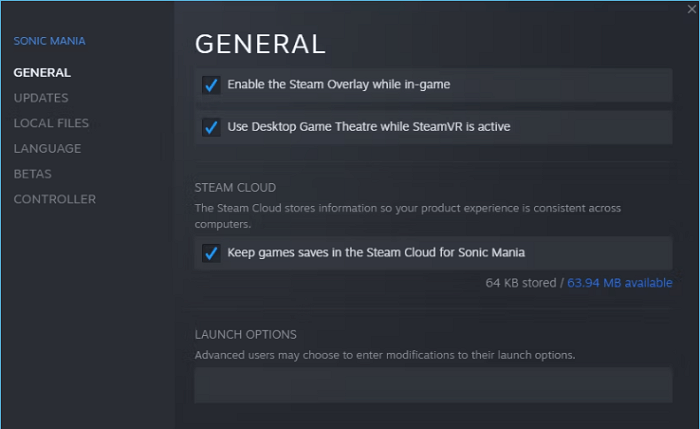
Steg 2. Om molnsynkroniseringen är aktiverad kan du gå till Steam Cloud-webbplatsen för att återställa Resident Evil 4 Remake-filer.
Steg 3. För att se Steam Cloud, gå till Hem > Konto. Välj RE 4 Remake och välj sedan "Visa filer". Efter det kan du ladda ner RE 4 Remakes förlorade besparingar.
Du har lärt dig alla PC-metoder nu. Dela gärna denna sida på sociala medier och hjälp fler spelare att få tillbaka data.
Fix 4. Återställ Resident Evil 4 Remake Missing Files på PlayStation
| 💡Ansök till: Fix Resident Evil 4 Remake-problem på PlayStation | ⏰Tid: 20 min |
Förutom Steam-användare kommer många spelare att spela Resident Evil 4 Remake på PlayStation 4 eller 5. Om du inte är PS Plus-medlem kommer den här metoden inte att vara tillgänglig för dig. Handledningarna för PS4 och 5 är liknande, så vi kommer bara att ge en PS4-guide här:
Steg 1. Välj Inställningar med din PS-kontroller och scrolla ner för att välja "Application Saved Data Management" på PlayStation 4.
Steg 2. Du kan hantera sparad data i det här fönstret, välj "Sparad data i onlinelagring" och ladda ner speldata från molnet.

Om du fortsätter att stöta på problem med dataförlust eller spelkorruptionsfel på PlayStation kan du försöka återställa PS:n för att lösa dem.

Hur man återställer PS5 utan att förlora data
Fungerar inte din PS5 smidigt? Det är dags för en återställning! Det finns flera sätt att återställa PS5. Läs mer >>
Sammanfattning
När du spelar videospel på datorn eller spelkonsolen är det bättre att säkerhetskopiera speldata ofta för att undvika dataförlust. För Steam-, Switch-, Xbox- och PS-användare är det enklare att ladda upp spelframsteg till molnet. Du kan också spara spelarkiv manuellt innan du går in i nästa scen eller handling.
Om du ofta spelar spel på Steam kan du ladda ner EaseUS Data Recovery Wizard för att återställa oavsiktligt förlorad speldata, såsom spelhöjdpunkter och skärmdumpar.
Resident Evil 4 Remake Lost Saves Vanliga frågor
Att spara är ett vanligt problem; du behöver inte oroa dig för mycket. För att lära dig mer information kan du fortsätta läsa följande ytterligare frågor och svar:
1. Hur hittar jag Resident Evil 4 Remake spara filer på en PC?
Efter att ha öppnat Windows File Explorer på datorn kan du klistra in följande sökväg för att hitta Resident Evil 4 Remake-sparfiler: C:\Program Files (x86)\Steam\userdata\2050650\remote\win64_save.
2. Hur återställer jag RE 4 Remake-speldata på PS5?
Hur återställer man raderad sparad speldata på ps5 ? Du kan öppna PS5-inställningarna och kontrollera "Sparade data och spel/appinställningar". Du kan återställa speldata från säkerhetskopior eller PS Cloud.
3. Kan jag återställa raderade RE 4 Remake-skärmdumpar på min bärbara dator?
Du har flera metoder för att återställa raderade RE 4 Remake-skärmdumpar på den bärbara datorn:
- 1. Återställ från Windows Papperskorgen
- 2. Använd EaseUS Data Recovery Wizard
- 3. Återställ från senaste säkerhetskopior
- 4. Använd Windows Filhistorik
4. Hur sparar man framsteg manuellt i Resident Evil 4 Remake?
I Resident Evil 4 Remake sparar spelet automatiskt dina framsteg vid vissa kontrollpunkter och efter att ha slutfört viktiga händelser. Spelare kan ladda vilken sparad fil som helst från pausmenyn när som helst, även om de bara kan spara sina framsteg manuellt efter att ha avslutat kapitel och hittat skrivmaskiner.
Was This Page Helpful?
Relaterade Artiklar
-
Ladda ner EaseUS Data Recovery Crack 18.1.0 [Full Crack]
![author icon]() /2024/09/10
/2024/09/10 -
Topp 10 bästa gratis programvara för dataåterställning av SD-kort (100 % fungerar)
![author icon]() /2024/09/10
/2024/09/10 -
Återställda filer öppnas inte eller öppnas inte
![author icon]() /2024/09/10
/2024/09/10 -
Topp 10 bästa programvara för hårddiskåterställning för Windows och Mac
![author icon]() /2024/09/10
/2024/09/10
